LAN'da arkadaşlarla Minecraft oynamak, piyasaya sunulduğundan beri oyunun keyfini çıkarmanın harika bir yolu oldu. LAN oturumları, oyun moduna bağlı olarak insanların birbirlerine karşı veya birbirleriyle oynamasına izin verir. Ancak, bazen insanlar LAN'ın düzgün çalışmadığını fark etmişlerdir.

Minecraft LAN çalışmıyorsa sorunu nasıl gidereceğinizi bilmek istersiniz. Bu yazıda, bazı yaygın senaryoları ve bunların nasıl düzeltileceğini inceleyeceğiz. Ayrıca sık sorulan bazı soruların yanıtlarını da bulacaksınız.
Sorunu Tanımlama
Pek çok farklı sorun, LAN üzerinde Minecraft oynamanın çalışmasını engelliyor. Sık karşılaşılanlardan bazılarına bir göz atalım.
Oyunu LAN'da Göremediğinizde Ne Yapmalısınız?
Bazen, oyunu LAN'da görememeniz, genellikle Windows Defender'ın oyunun ağ özelliklerine erişimini reddetmesinin bir sonucudur. UAC Java izin isteminde "İptal"i tıklarsanız, bu gerçekleşebilir. Üzülmeyin, bu sorunu şu şekilde çözebilirsiniz:
- Windows'ta Denetim Masası'nı açın.
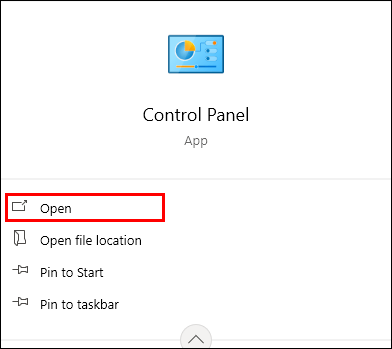
- Sağ üstteki arama çubuğuna "Bir Uygulamaya İzin Ver" yazın.

- "Bir uygulamaya Windows Güvenlik Duvarı üzerinden izin ver"i seçin.

- "Ayarları Değiştir"i seçin.
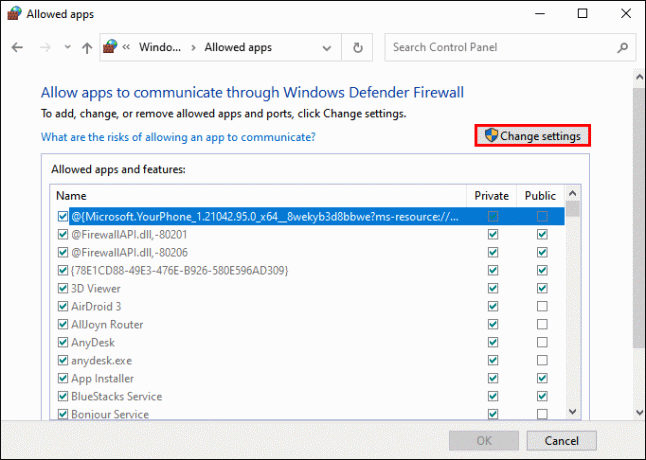
- Javaw.exe, Minecraft ve Java Platform SE ikili dosyası için tüm Genel ve Özel onay kutularının işaretlendiğinden emin olun.
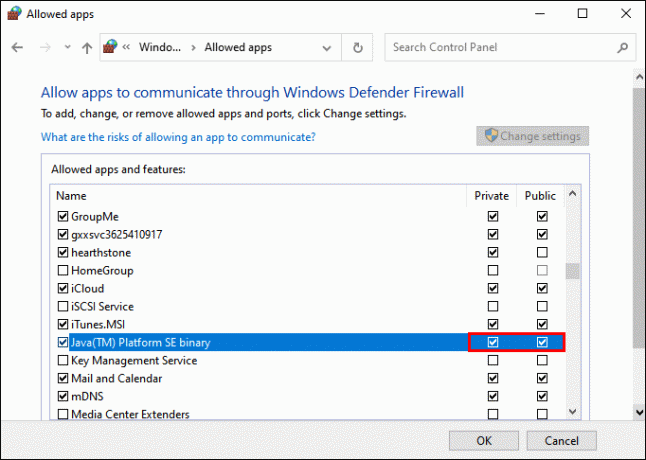
- Minecraft orada değilse, "Başka Bir Uygulamaya İzin Ver"i seçin.

- Minecraft'a göz atın ve ekleyin.

- Ayarlamaları sonlandırmak için “Tamam”a tıklayın.
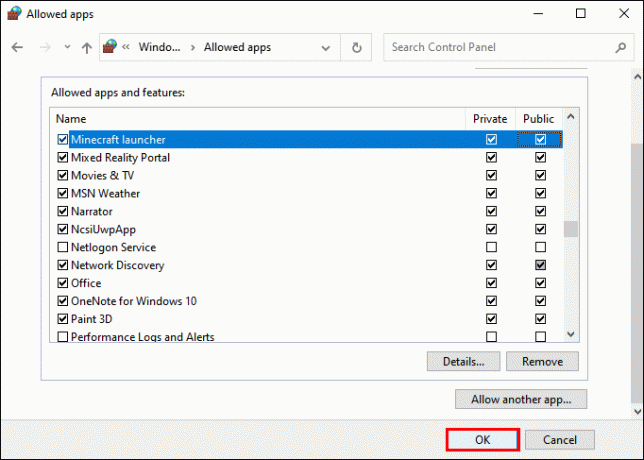
- Artık LAN üzerinde oynayabilmelisiniz.
Alternatif olarak, Windows Defender Güvenlik Duvarı'nı kapatabilirsiniz. Tip "güvenlik duvarı” arama çubuğuna tıklayın ve “Windows Defender Güvenlik Duvarını Aç veya Kapat” seçeneğini arayın. Bu en güvenli seçenek olmayabilir, bu nedenle bilgisayarınızı tehditlere karşı koruduğu için ilkini öneririz.
Aynı Ağlarda Olup Olmadığınızı Kontrol Edin
LAN oturumunu göremiyorsanız, birbirinizle aynı ağda olmayabilirsiniz. Bu, herkesten aynı ağa bağlanmasını isteyerek kolayca düzeltilebilir. Bittiğinde, oyun Minecraft'ta görünmelidir ve hep birlikte oynayabilirsiniz.
Bir yönlendiriciye Ethernet kablosuyla bir veya daha fazla bilgisayar bağlıysa, herkesin aynı yönlendiriciye bağlandığından emin olun. Bu hem kablolu hem de kablosuz kullanıcılar için geçerlidir. Değilse, LAN oturumu görünmez.
AP İzolasyonu
Bazen "AP İzolasyonu" adı verilen bir özellik LAN oturumlarının görünmesini engeller. Bu özellik bazı modemlerde bulunur ve sizi korumak için uygulanmıştır. Minecraft oynamanızı engellediği kadar etkili bir güvenlik önlemidir.
AP izolasyonunun suçlu olup olmadığını keşfetmek için şu adımları deneyin:
- Bilgisayarlarda komut istemini açın.

- Tip "
ipconfig” tırnak işaretleri olmadan.
- Enter tuşuna basın."
- Tüm bilgisayarlarda IPV4 adresinin ne olduğunu kontrol edin.
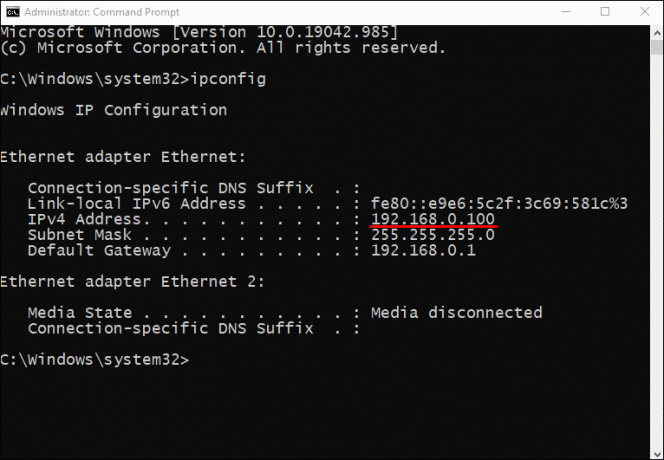
- Tüm bilgisayarlar aynı ağdaysa, başka bir bilgisayara ping atmayı deneyin.
- "ping" yazın ve diğer bilgisayarın IPV4 adresini takip edin.
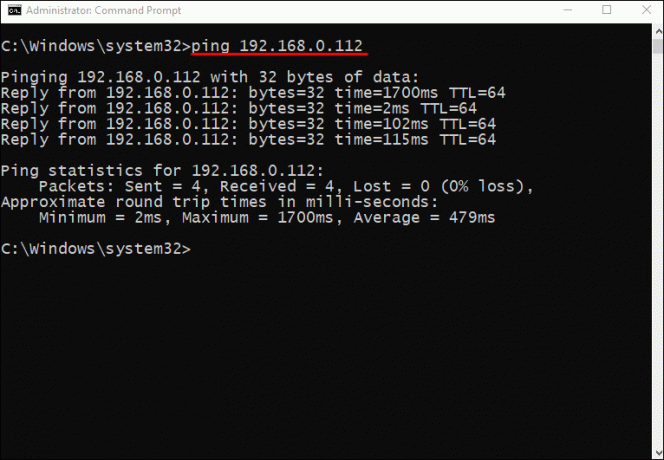
- Aynı işlemi diğer bilgisayar için de yapın.
- Her iki bilgisayar da başarıyla ping testi gerçekleştiremezse, bu büyük olasılıkla AP izolasyonudur.
- Tüm yönlendiriciler ve modemler farklı olduğundan, kendi modelinizin AP izolasyonunu devre dışı bırakmanıza nasıl izin verdiğini kontrol etmeniz gerekir.
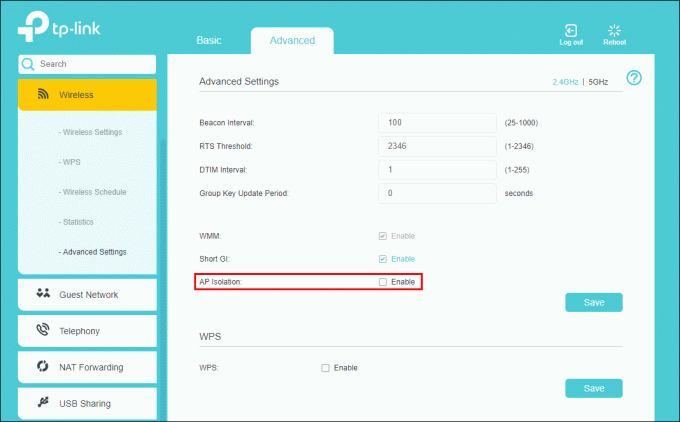
AP izolasyonunu kapattıktan sonra arkadaşlarınızla oynayabilmeniz gerekir.
Doğrudan Bağlantı
Bir şey çalışmıyorsa, Çok Oyunculu menüsünden Doğrudan Bağlantı'yı her zaman deneyebilirsiniz. Bu, oturumlarına bağlanmak için başka bir bilgisayarın IP adresini ve ana oyun bağlantı noktasını girmenize olanak tanır. Bir örnek “186.20.104.31:12345”.
Bir ana bilgisayar oyun bağlantı noktası rastgele atanır, böylece ana bilgisayar oynamaya başladığında bunu ekranda oyunun günlüklerinde bulabilir. Genellikle ekranın solundadır.
Dışarı Çıktığınızda Ne Yapmalısınız?
Dışarı atılırsanız panik yapmayın. Birkaç farklı nedenden kaynaklanabilir.
Bir sunucu, Minecraft'ın sizden farklı bir sürümünü çalıştırıyor olabilir. Etrafında çalışabilirsiniz;
- Minecraft Başlatıcı'yı açın.

- Kurulumlar sekmesine gidin.

- "Yeni (+)"ya basın.

- Katılmak istediğiniz sunucu için doğru sürümü bulun.
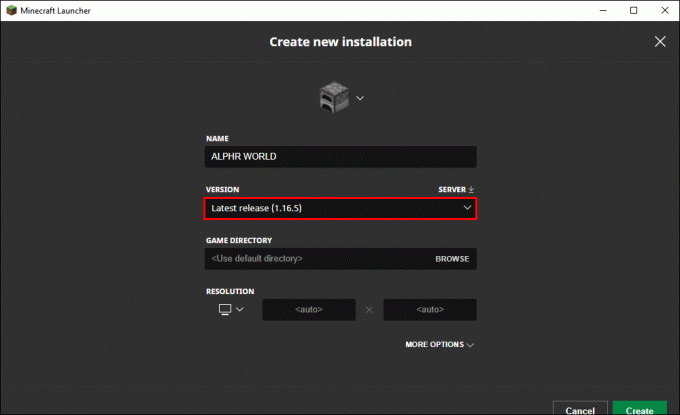
- "Oluştur"u seçin.

- Oynat sekmesine geri dönün.
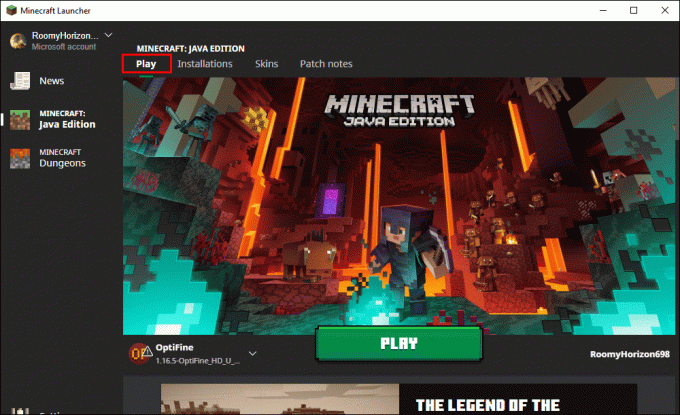
- Sol alt köşeye gidin ve az önce yüklediğiniz sürümü seçin.
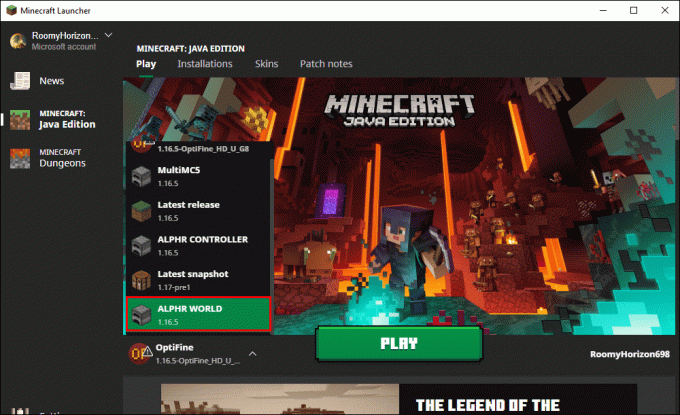
- Artık sunucuya katılabilmelisiniz.
Bu, eski sunucular için en iyi düzeltmedir. Düşürerek, oynayabilmeniz gerekir.
Atılmanın bir başka nedeni de yalnızca bir premium lisansa sahip olmaktır. Bu meşhur “bu isim alınmıştır” hatasıdır. Bunun gibi bir sihir yapmanız gerekecek:
- İkincil bilgisayarda Premium hesabınızla oturum açın.
- Kullanıcı adınız olduğunu onayladıktan sonra "Profili Düzenle"ye gidin.
- "Oyun Dizini Aç"ı seçin.
- Oyun dizininde "launcher_profiles.json" dosyasını Notepad veya Notepad++ ile açın.

- .json dosyasında şu kod satırını bulun:
"{ "görünenAdı": "Can""
- Adı istediğiniz gibi değiştirin.
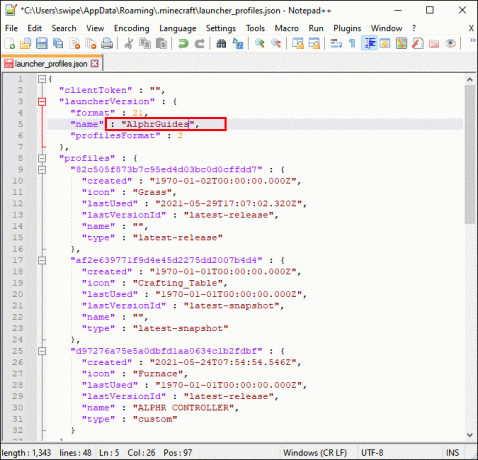
- .json dosyasını kaydedin, profil düzenleyiciyi kapatın ve Minecraft Başlatıcı'yı yeniden başlatın.

- Kullanıcı adı değiştiyse, başardınız demektir.
- Hatanın devam edip etmediğini test edebilirsiniz.
Bu, tek bir Premium hesapla Çok Oyunculu oynamanıza izin verecektir. LAN, oyuncu adlarını doğrulamadığından çalışmasını sağlayabilirsiniz. Ancak LAN dışında çalışmasını beklemeyin.
Mod Uyumsuzluğu
Bazen toplantı sahibi modlanmış bir oturum yürütür ve aynı modları yüklemediyseniz, katılamazsınız. Bu, sizi birkaç mod indirmeye ve hatta gerekirse kaldırmaya zorlar. Neyse ki, bunu kolaylaştırmanın bir yolu var.
Düzenlemek MultiMC, bu da Minecraft'ın birden çok kurulumunu aynı anda yapmanızı sağlar. Orijinal Mojang Minecraft başlatıcınızın yerini alacak, ancak MultiMC ile sürümleri kolayca değiştirebilirsiniz. Artık normal Minecraft oynayabilir ve ardından modlu oturumlara geçebilirsiniz.
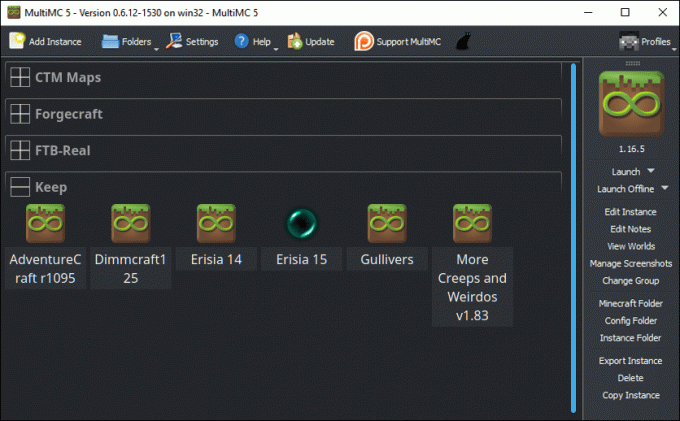
Sunucunun Bilgisayarı Yeterince Güçlü Değil
Bazen kötü bir internet bağlantısıyla birlikte tek sebep bu olabilir. Bu durumda, en güçlü bilgisayar ana bilgisayar olsun. Minecraft çok kaynak tüketir, bu nedenle daha zayıf bilgisayarlar birçok istemciyi barındırmak için mücadele eder.
Ayrıca koşabilirsin Optifine, oyunu optimize eden ve performansı artıran bir moddur. Oynanışı değiştirmeyecek, ancak oyununuzun daha akıcı, güçlü bir bilgisayarda çalışmasına yardımcı olur veya olmaz.
Hatta işi alternatif bir sunucuya aktarabilirsiniz.
- Resmi Minecraft sunucusu JAR dosyasını başka bir bilgisayara indirin.
- Daha iyi bir dizine taşıyın.
- Bu dizinde komut istemini çalıştırın.
- Bunu tırnak işaretleri olmadan "java -Xmx1024M -Xms1024M -jar minecraft_server.1.7.10.jar nogui" olarak girin.
- Dizine geri dönün ve EULA dosyasını bulun.
- Mojang'ın kullanıcı sözleşmelerini kabul etmek için "eula=true" öğesini açın ve "eula=false" olarak değiştirin.
- Java komutunu yeniden çalıştırın.
- Sunucuya başka bir bilgisayarla katılın.
Tüm bilgisayarların aynı ağda olduğundan emin olun, aksi takdirde LAN çalışmayacaktır. Tüm bu adımları takip ederseniz, sunucuya katılabilmeniz ve oynamaya başlayabilmeniz gerekir.
Ek SSS
Minecraft'ta LAN'ı Nasıl Etkinleştirirsiniz?
LAN varsayılan olarak etkindir, bu nedenle tüm gereksinimleri karşıladığınız sürece bir Minecraft LAN oturumuna ev sahipliği yapabilir veya katılabilirsiniz. Katılamıyor veya ev sahipliği yapamıyorsanız, sorunu yukarıda tartıştığımız gibi bulmaya çalışın.
Minecraft'ta LAN oturumu nasıl barındırılır?
Bir LAN oturumuna ev sahipliği yapmanın basit adımları şunlardır:
1. Minecraft'ı başlatın.
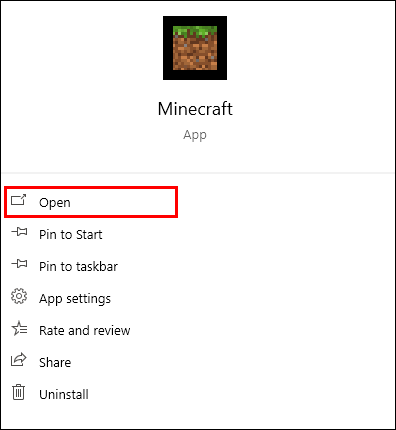
2. "Oynat"ı seçin.

3. Yeni bir dünya yaratın veya var olana katılın.
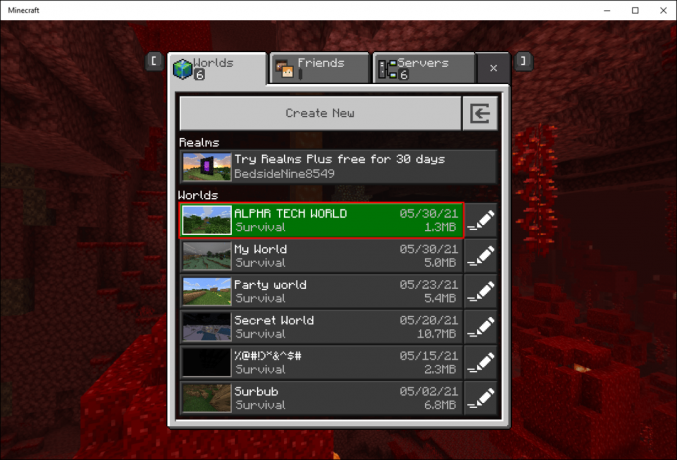
4. Çok Oyunculu'ya gidin ve henüz etkinleştirilmemişse "LAN Oyuncularına Görünür"ü etkinleştirin.

5. "Oluştur" veya "Oynat"ı seçerek oynamaya başlayın.
Kim Minecraft Oynamak İster?
Minecraft LAN çalışmıyor mu? Belirli hatalar için nasıl sorun giderileceği burada bulunabilir. Bu makalenin bilgilendirici olduğunu ve sorunu çözmeyi başardığınızı umuyoruz. LAN sorunlarına yönelik çok sayıda belgelenmiş düzeltme vardır.
Kendi LAN sunucularınızı barındırmayı seviyor musunuz? Ne tür modlarınız var? Yorumlar kısmından bize bildirebilirsiniz.




